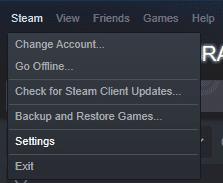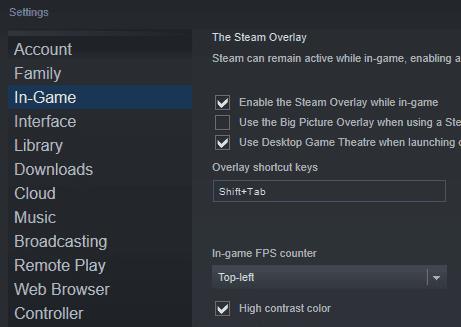Τα περισσότερα παιχνίδια PC προσφέρουν ένα ευρύ φάσμα επιλογών γραφικών. Αυτά επιτρέπουν σε υπολογιστές προηγμένης τεχνολογίας να εκτελούν το παιχνίδι με τον καλύτερο δυνατό τρόπο, ενώ οι παίκτες με λιγότερο ισχυρό υπολογιστή μπορούν να απενεργοποιήσουν ορισμένες λειτουργίες γραφικών για να επιτύχουν μια ομαλή εμπειρία παιχνιδιού.
Η πλειοψηφία των παικτών πρέπει να ισορροπήσει ποιες επιλογές γραφικών έχουν ενεργοποιήσει και πόσο ομαλά τρέχει το παιχνίδι. Το βασικό μέτρο για την ομαλή εκτέλεση ενός παιχνιδιού ονομάζεται ρυθμός καρέ, το οποίο μετράται είναι "FPS" ή Frames Per Second. Ο τυπικός ρυθμός καρέ για παιχνίδια υπολογιστή είναι 60 FPS, καθώς αυτή είναι η μέγιστη ταχύτητα που η πλειονότητα των οθονών μπορεί να εμφανίσει εικόνες. Ορισμένες οθόνες παιχνιδιών μπορούν να λειτουργούν πιο γρήγορα, με τις ταχύτερες να φτάνουν τα 360 Hz.
Συμβουλή: Ο ρυθμός ανανέωσης μιας οθόνης μετριέται σε Hz (προφέρεται Hertz). Αυτό είναι απλώς ένα μέτρο του πόσες εικόνες μπορεί να εμφανίσει η οθόνη το δευτερόλεπτο και επομένως είναι άμεσα συγκρίσιμο με τον ρυθμό καρέ ενός παιχνιδιού.
Ένα από τα εργαλεία που μπορεί να είναι ιδιαίτερα χρήσιμα σε έναν παίκτη που διαμορφώνει τις επιλογές γραφικών ενός παιχνιδιού, είναι ένας μετρητής FPS. Ένας μετρητής FPS είναι μια ένδειξη του τρέχοντος καρέ του παιχνιδιού. Ο ρυθμός καρέ θα κυμαίνεται καθώς ορισμένες σκηνές είναι περισσότερο ή λιγότερο έντονες γραφικά από άλλες. Στην ιδανική περίπτωση, θέλετε ο ρυθμός καρέ σας να παραμένει πάντα πάνω από τον ρυθμό ανανέωσης της οθόνης σας.
Ένας μετρητής FPS μπορεί να σας βοηθήσει να καταλάβετε εάν το FPS σας είναι πολύ χαμηλό επειδή έχετε ρυθμίσει τις επιλογές γραφικών σας πολύ ψηλά. Μπορεί επίσης να σας ενημερώσει ότι έχετε τον ελεύθερο χώρο για να ενεργοποιήσετε περισσότερες επιλογές γραφικών, εάν ο ρυθμός καρέ σας είναι υψηλότερος από αυτόν που μπορεί να εμφανίσει η οθόνη σας.
Πώς να ενεργοποιήσετε τον μετρητή FPS του παιχνιδιού στο Steam
Για να ενεργοποιήσετε τον μετρητή FPS του παιχνιδιού, πρέπει να ανοίξετε τις ρυθμίσεις του Steam. Μπορείτε να το κάνετε αυτό κάνοντας κλικ στο «Steam» στην επάνω αριστερή γωνία του κύριου παραθύρου του Steam και μετά στις «Ρυθμίσεις».
Συμβουλή: Εναλλακτικά, εάν είστε εντός παιχνιδιού, μπορείτε να ανοίξετε τις ρυθμίσεις μέσω της επικάλυψης Steam. Πατήστε Shift+Tab για να ανοίξετε την επικάλυψη και, στη συνέχεια, κάντε κλικ στο «Ρυθμίσεις» στο κέντρο στο κάτω μέρος της οθόνης.
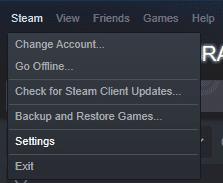
Ανοίξτε τις ρυθμίσεις Steam, μέσω του κύριου παραθύρου Steam ή μέσω της επικάλυψης Steam εάν είστε στο παιχνίδι.
Μόλις μεταβείτε στις ρυθμίσεις Steam, μεταβείτε στην καρτέλα "In-Game". Από εδώ μπορείτε να ενεργοποιήσετε τον μετρητή FPS κάνοντας κλικ στο αναπτυσσόμενο πλαίσιο με την ένδειξη "Μετρητής FPS στο παιχνίδι". Μπορείτε να διαμορφώσετε τον μετρητή FPS ώστε να βρίσκεται σε οποιαδήποτε γωνία της οθόνης ή να τον αφήσετε απενεργοποιημένο.
Από προεπιλογή, ο μετρητής FPS θα έχει ανοιχτό γκρι χρώμα. Αυτό μπορεί να είναι κάπως δύσκολο να διαβαστεί μερικές φορές, ανάλογα με το υπόβαθρο. Για να διευκολύνετε την ανάγνωση, επιλέξτε "Χρώμα υψηλής αντίθεσης" ακριβώς κάτω από το αναπτυσσόμενο πλαίσιο. Η ενεργοποίηση του χρώματος υψηλής αντίθεσης θα κάνει τον πάγκο ένα φωτεινό πράσινο χρώμα που θα πρέπει να είναι πολύ ευανάγνωστο. Αφού διαμορφώσετε τον μετρητή FPS, κάντε κλικ στο "OK" για να αποθηκεύσετε τις αλλαγές σας.
Σημείωση: Ο μετρητής FPS του Steam είναι μικρός και διακριτός, ακόμη και με ενεργοποιημένο το χρώμα υψηλής αντίθεσης, και δεν πρέπει να παρεμβαίνει καθόλου στο κανονικό σας παιχνίδι.
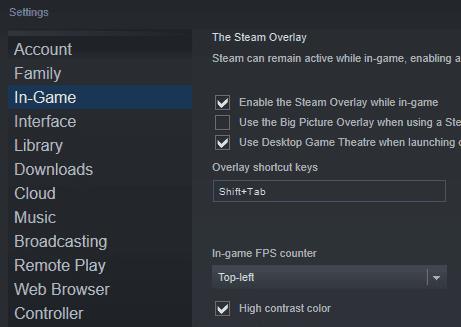
Στην καρτέλα "In-Game", διαμορφώστε σε ποια γωνία του παιχνιδιού θέλετε να εμφανίζεται ο μετρητής FPS και τι χρώμα θέλετε.